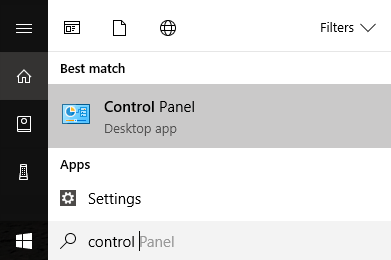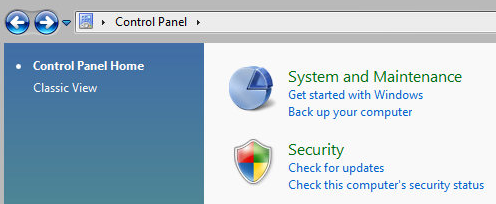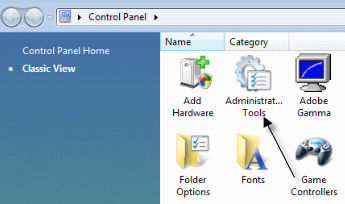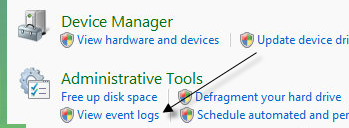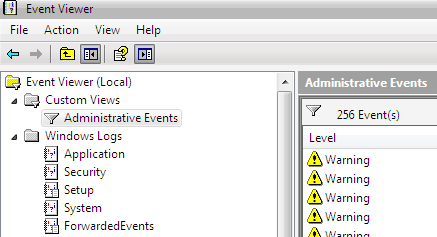Sadece şifreli Windows hatalarını sevmiyor musunuz? Bu gönderide, Windows'ta "Windows hizmetleri için ana bilgisayar işleminin çalışmayı durdurdu ve kapatıldı" hata iletisini gidermek için atabileceğiniz bazı adımları uyguladım.
I "aktif karıştırıcı cihaz yok " hata iletisi ve "Internet Explorer bir sorunla karşılaştı ve kapatılması gerekiyor " iletisi gibi bir kaç tane hakkında zaten yazılmış.
Ne yazık ki, bu hata mesajlarının çoğu, sorunun gerçekte ne olduğuyla ilgili bir fikir vermez. Ana bilgisayar işlem hatası alırken, Windows'daki Internet bağlantınızın önemli ölçüde yavaşladığını ve sabitlemek için bilgisayarı sürekli olarak yeniden başlatmanız gerektiğini fark edebilirsiniz.
Bu hata, bir bilgisayar arasındaki uyumsuzluk nedeniyle ortaya çıkıyor. Bilgisayarınızda ve Windows işletim sisteminde program. Çok sayıda farklı uygulama olabilir, bu yüzden öncelikle hangi programın soruna neden olduğunu belirlemelisiniz. Windows makinenizdeki Etkinlik Günlüklerinigörüntüleyerek bunu yapabilirsiniz. İşte nasıl.
Windows'ta Ana Bilgisayar İşlemi Hatalarını Düzeltin
Önce Başlat'a gidin ve Denetim Masası' na gidin. Windows 10'da, kontrol panelini yazmanız yeterli.
Şimdi, görünüme bağlı olarak Yönetimsel AraçlarKlasik görünümdeyseniz veya normal görünümdeyseniz Sistem ve Bakım'ı tıklayın.
Klasik görünümde, Etkinlik Günlükleriveya Etkinlik Görüntüleyiciiçin bir simge görürsünüz ve normal görünümde "Etkinlik günlüklerini görüntüle" adlı alt kısımda bir bağlantı gör.
Şimdi ’e göz atın. Windows Günlükleriklasörünü ve Uygulamave Sistemgünlüklerini görüntüleyin.
Yanlarındaki kırmızı X'leri olan olayları bulun ve Hatasözcüğüne sahip olun. Aynı zamanda ya da “Windows için ana bilgisayar işlemeyi durdurdu” hata mesajını almadan önce onları arayın.
Yöntem 1
Bazı kişiler ATI ile bu sorunu yaşadı Catalyst Kontrol Merkezive olay günlüğünde sayısız hata bulundu. Daha sonra program için bir güncelleme bulmaya veya gerekli değilse kaldırmaya çalışabilirsiniz. Windows Defender'da da bu sorunla karşılaşabilirsiniz, bu nedenle Windows Update'i çalıştırdığınızdan emin olun. Ayrıca, işe yaramaz HP yazıcı yazılımını kaldırın ve Nero, vb. Diğer olayları kontrol edin.
Bir başka iyi sorun giderme tekniği, Sisteminizin temiz önyükleme işlemini gerçekleştirin seçeneğidir; parti programı veya sorunlara neden olan işlem.
Yöntem 2
Windows'a yüklenen uyumsuz bir sürücü de hataya neden olabilir. Bu, sisteminizdeki herhangi bir donanım parçası için olabilir. Güvenli modda önyükleme yaparak ve bir hata alıp almadığınızı görerek bir donanım sorunu olup olmadığını öğrenebilirsiniz. Eğer orada değilse, o zaman Windows başladığında yüklenen bir sürücü kesinlikle. Hataları veya uyarıları olan herhangi bir cihaz olup olmadığını görmek için Cihaz Yöneticisi'ni açın.
Yöntem 3
Bu bir şey yapmadıysa, Arka Plan Akıllı Aktarım Hizmeti (BITS)Windows hizmeti ile ilgili bir sorun yaşıyor olabilirsiniz. Bir Windows güncellemesinden sonra bu mesajı almaya başlarsanız, BITS suçlu olabilir. Bozuk BITS dosyalarını nasıl onaracağınız konusunda bu Microsoft KB makalesi yönergelerini uygulamanız gerekir.
Bu makale çoğunlukla Vista’ya atıfta bulunur. Windows'un başka bir sürümünü çalıştırıyorsunuz, bunun yerine KB makalesi 'a bakın.
Yöntem 4
Eğer EMDMgmt olan Olay günlüklerinizdeki bir hatayı görün, ardından bir bellek kartı okuyucusu gibi bir başparmak sürücü veya başka bir harici bellek aygıtı, bu soruna neden olabilir. Bazı garip nedenlerden dolayı, bir kart okuyucu kullanmak yerine kamerayı bilgisayarınıza doğrudan bağlamanız gerekebilir.
Yöntem 5
Bilgisayarınızdaki hatalı bir RAM bellek çubuğu da bu hatayı verebilir. Bilgisayarınızda RAM'de hatalar yok olduğundan emin olmak için tam bir teşhis çalıştırmak isteyebilirsiniz. Hatalı bir bellek yongası bulursanız, onu dışarı çıkarın ve hata mesajını alıp almayacağınızı görün. Hatalar için bilgisayarınızdaki belleği test etmek için memtest86 adlı ücretsiz bir uygulamayı indirebilirsiniz.
Umarız, yöntemlerden biri sizin için ana makine işlem hatasını düzeltti. Değilse, yorum gönderin ve yardım etmeye çalışacağım. Tadını çıkarın!